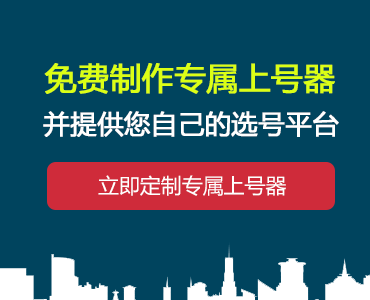快闪ppt租号
怎么制作快闪动画ppt?
这一篇回答,充哥帮你全方位解析快闪动画:
1、什么是快闪?
2、PPT制作快闪的原理?
3、用PPT制作快闪最快的方法?
4、44套快闪PPT源文件分享
-----
1.快闪是什么?
快闪是指在短时间内,快速闪过大量文字或图片信息的一种视频制作方式。
快闪最早是出现在Apple九月发布会的,以其快速聚焦、紧张跳动、节奏感强等特点迅速引领了一种广告潮流。
案例-Apple九月发布会107秒快闪版:
而快闪视频的制作,专业的软件如AE、Premiere、Keynote均可以,
甚至是每台电脑都自带的PPT也是可行的。
2.快闪PPT的制作原理?
用PPT实现快闪可以通过设置切换效果里的“效果”及“自动换片时间”,以实现快闪的快速切换;
以其中的倒计时效果为例:
① 先插入文字框并输入数字,并设置好字体、大小、对齐;
② 将幻灯片切换效果设置成“飞过”,效果选项更改成“缩小”;
将自动换片时间设置成0秒,并勾选;(点击应用到全部,后面两页可直接同步设置)
演示效果:
3.可能是PPT制作快闪最快的方法
那有没有其他快速制作快闪PPT的方法呢?
肯定是有的!
准备工具:
PowerPoint 2016 (推荐PowerPoint 2013及以上版本)
口袋动画PA(网络搜索即可,在PPT关闭情况下进行安装)
操作步骤:
① 点击口袋动画PA下的“插入快闪”功能,在内容框处输入文字,按回车可换行,最后点击“生成快闪动画”;
② 稍等片刻,会生成一个新的PPT文件,播放效果演示:
特别提醒:口袋动画PA插件只能快速的制作出快闪效果,但是对于音乐及动画的时间把控并没有很好的同步,还是需要手动进行调整。
4.44套快闪PPT源文件分享
充哥在网络上整理了44套快闪PPT源文件,私信回复“快闪”即可获取链接并下载;其中包含:品牌发布会宣传、自我介绍、景点介绍、酷炫特效等。
大家只需将PPT中的文字修改成自己的内容,就可以啦。
Over.
希望通过这一篇回答,帮助你全方位了解快闪。
有任何问题,欢迎您留言。有其他方法,也欢迎您补充。
我是头条号作者【PPT充电站】,希望这些知识能帮助你,点个赞同时分享给更多人,帮助有需要的人。谢谢,比心,么么哒!
PPT快闪,怎么设置时间?
制作快闪PPTTY快闪PPT制作步骤,你也能轻松拥有属于自己的快闪最近有好多小伙伴询问抖音上酷炫的PPT是怎么制作出来的,今天奇奇就教大家怎么用PPT制作快闪,别眨眼哦,精彩即将开始。步骤如下:1.打开PPT软件2.点击 【视图-幻灯片母版】3.在母版制作两个幻灯片,一个纯白和纯黑4.关闭幻灯片母版(如图)5.点击 【开始-新建幻灯片】选择自己刚做好的幻灯片(在增加幻灯片时,可以无限添加自己在母版中做好的幻灯片)6.插入文本框,在幻灯片上写出自己的内容7.设置字体字号8.点击【开始-新建幻灯片】选择幻灯片9.写内容10.重复步骤8和911.为文字添加动画 点击【动画-动画】12.点击【动画-计时-开始】选择与上一动画同时13.点击【动画-计时-持续时间】设为5秒14.重复11,12,13的步骤,操作你的所有幻灯片15.点击一个左侧幻灯片,按Ctrl+A全选16.点击【切换-计时】持续时间和换片时间改为5秒17.点击【插入-媒体-音频】插入节奏感强的音乐18.点击小喇叭19.点击【音频工具-播放-在后台播放】20.放映幻灯片这个是最普通的方法,现在有一键制作的软件,也非常方便,可以看看我写的一篇文章。跟奇奇学PPT:快闪PPT一键制作软件的下载安装
ppt快闪怎么做?
首先给你推荐一个一键制作的软件吧,用这个很简单。
如果用ppt一般的制作具体步骤如下:
1.打开PPT软件
2.点击 【视图-幻灯片母版】
3.在母版制作两个幻灯片,一个纯白和纯黑
4.关闭幻灯片母版(如图)
5.点击 【开始-新建幻灯片】选择自己刚做好的幻灯片
(在增加幻灯片时,可以无限添加自己在母版中做好的幻灯片)
6.插入文本框,在幻灯片上写出自己的内容
7.设置字体字号
8.点击【开始-新建幻灯片】选择幻灯片
9.写内容
10.重复步骤8和9
11.为文字添加动画 点击【动画-动画】
12.点击【动画-计时-开始】选择与上一动画同时
13.点击【动画-计时-持续时间】设为5秒
14.重复11,12,13的步骤,操作你的所有幻灯片
15.点击一个左侧幻灯片,按Ctrl+A全选
16.点击【切换-计时】持续时间和换片时间改为5秒
17.点击【插入-媒体-音频】插入节奏感强的音乐
18.点击小喇叭
19.点击【音频工具-播放-在后台播放】
20.放映幻灯片